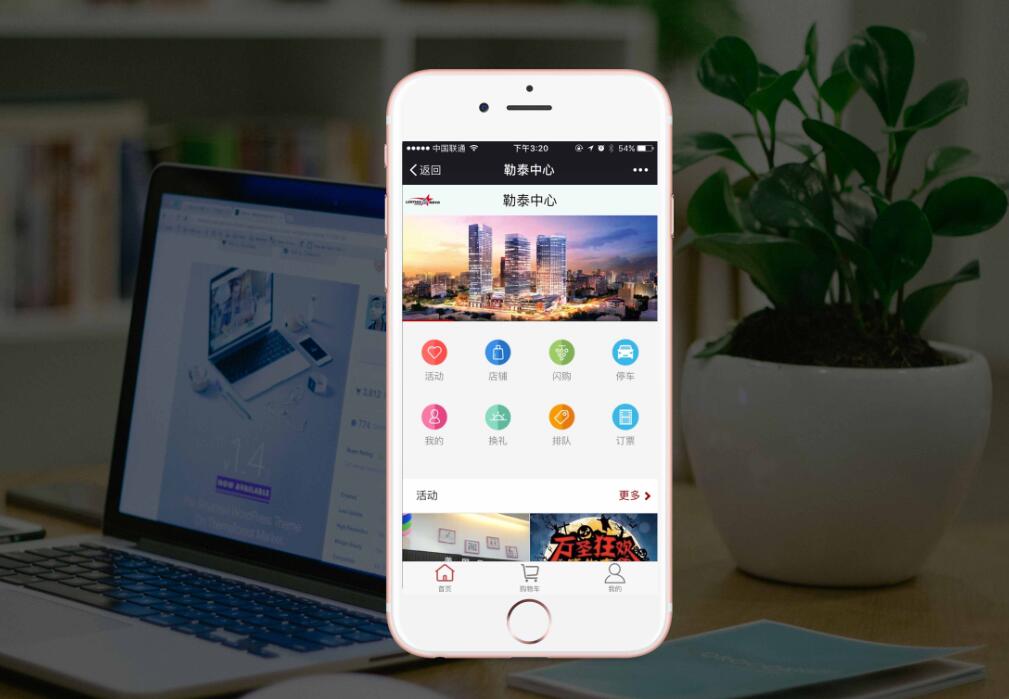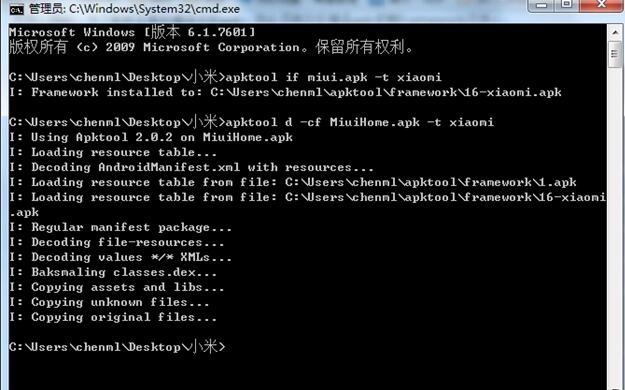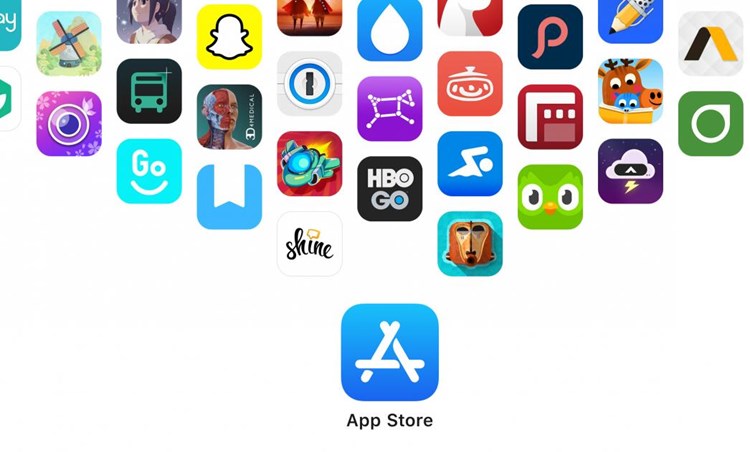APKTool是一款用于反编译和重新打包Android APK文件的开源工具。它可以解压、编译和重新打包APK文件,使开发者能够修改APK文件的内容,如修改布局、字符串、图片等。
然而,通过APKTool重新打包后的APK文件是未签名的,这意味着它无法在Android设备上安装和运行。为了让重新打包后的APK文件能够正常使用,我们需要对其进行签名。
APK文件签名是将开发者的数字证书与APK文件相关数据进行加密的过程,以确保应用程序的完整性和安全性。只有经过签名的APK文
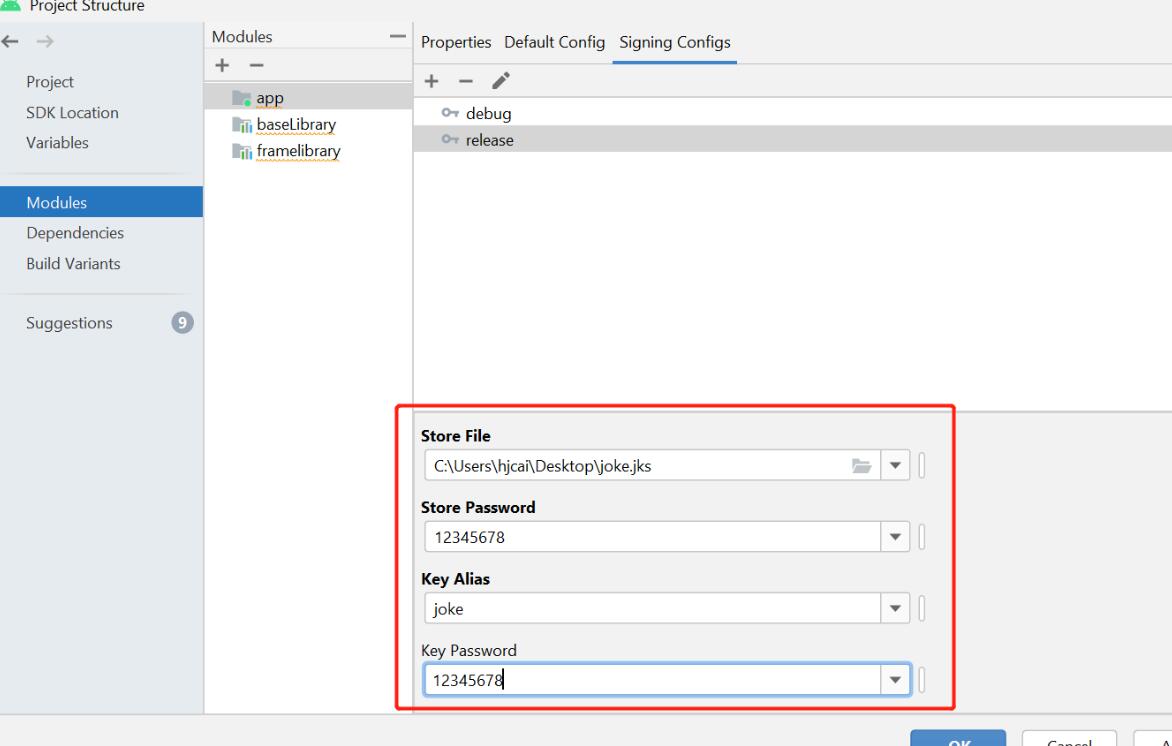
件才能被认可并在设备上安装和运行。
下面是APKTool给APK文件签名的安卓签名工具修改详细步骤:
1. 准备数字证书
在给APK文件签名之前,我们需要准备一个数字证书。数字证书包含了开发者的公钥和私钥,用于证明开发者的身份。
2. 生成Keystore
Keystore是一个安全的存储开发者数字证书关键信息的文件。我们可以使用Java开发工具包(JDK)中的keytool工具来生成Keystore。
打开终端或命令提示符(Windows用户),运行以下命令,生成Keystore文件:
“`
keytool -genkey -v -keystore keystore.jks -keyalg RSA -keysize 2048 -validity 10000 -alias my-alias
“`
这个命令将生成一个名为`keystore.jks`的Keystore文件,并为该文件设置了密码。`my-alias`是Keystore的别名,您可以自定义为您喜欢的名称。
3. 对APK文件重新签名
使用APKTool重新打包APK文件后,我们可以使用Java开发工具包(JDK)中的jarsigner工具对其进行签名。
打开终端或命令提示符(Windows用户),运行以下命令,将Keystore中的数字证书应用到APK文件:
“`
jarsigner -verbose -sigalg SHA1withRSA -digesandroid证书包名和签名talg SHA1 -keystore keystore.jks app.apk my-alias
“`
其中,`keystore.jks`是您之前生成的Keystore文件的路径,`app.apk`是要签名的APK文件的路径,`my-alias`是Keystore的别名。
4. 安装和验证签名后的APK文件
签名完成后,可以使用adb命令将签名后的APK文件安装到Android设备上:
“`
adb install app.apk
“`
安装完成后,您可以使用以下命令验证APK文件是否被正确签名:
“`
jarsigner -verify -verbose -certs app.apk
“`
这个命令将显示与APK文件关联的数字证书的详细信息。
总结:
通过APKTool重新打包APK文件后,需要对其进行签名才能在Android设备上安装和运行。签名过程包括准备数字证书、生成Keystore、使用jarsigner工具签名APK文件,并通过adb命令安装和验证签名后的APK文件。签名后的APK文件能够证明应用程序的完整性和安全性,确保用户可以安全地使用。
 安卓上架
安卓上架